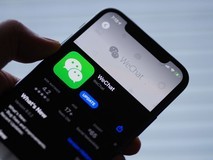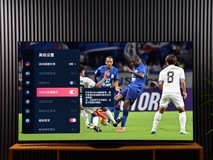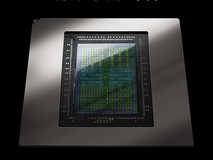当你拿到铁威马NAS后,

扩容有什么好处?
当你的存储或备份的数据增加,原来的硬盘存储可能不够,那么你就可以通过更换硬盘或增加硬盘来扩充你的NAS存储容量,而不用来回折腾迁移数据啦。
那么如何扩容呢?
更换硬盘
1.查看硬盘。进入TOS系统,控制面板-存储池,查看硬盘状态。
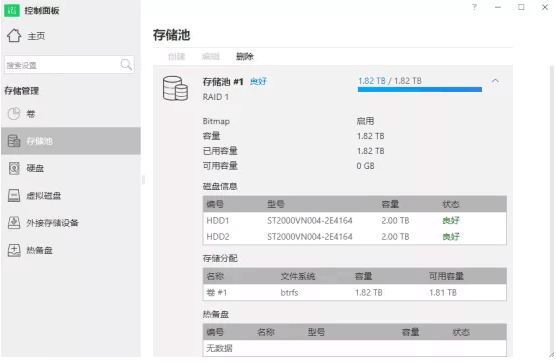
2.更换硬盘。若NAS支持热插拔,可直接取出需要更换的硬盘,替换为更大容量的硬盘。也可将NAS关机,取出需要更换的硬盘,替换为更大容量的硬盘,再开机进入存储池界面。
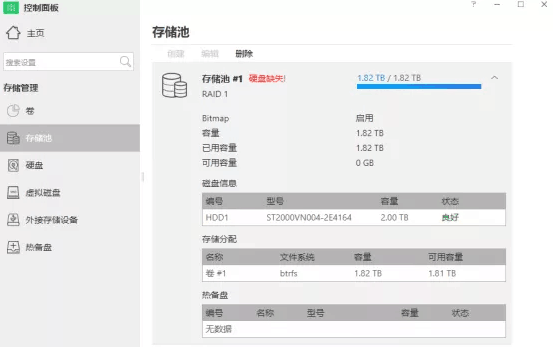
注:过程中机器发出叫声,可在TOS桌面右上角关闭蜂鸣器。
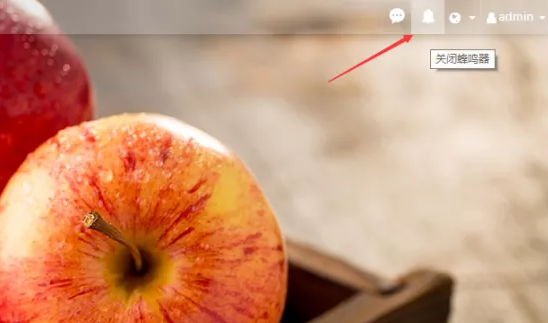
3.阵列修复。待新硬盘被识别到后,选中存储池,点击编辑,进行阵列修复。(阵列修复过程时间较长,请耐心等待)
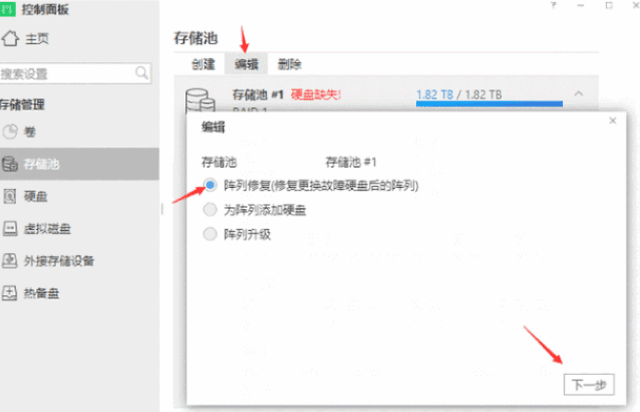
4.阵列修复中。
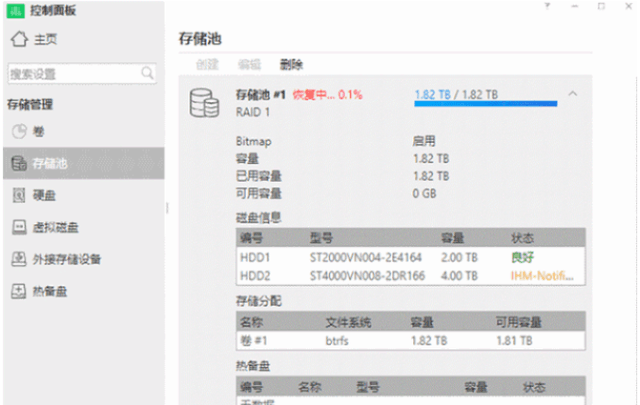
5.同步完成。如需再次更换硬盘,重复以上操作步骤即可。
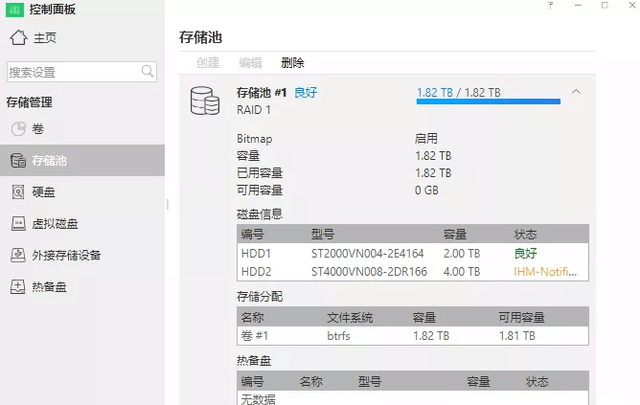
需要注意的是,只有当阵列类型为RAID1、RAID5、RAID6、RAID10时,才能在不丢失数据的情况下修复阵列。而且更换的新硬盘容量必须等于或者大于存储池中最小硬盘的容量哦。
增加硬盘
如果你的TNAS设备中有空闲的硬盘插槽,你可以添加新的硬盘,把新硬盘添加到现有磁盘阵列中,该操作对阵列数据没有影响。
1.更换硬盘。若NAS支持热插拔,可直接将新硬盘插入空闲的硬盘插槽中,也可将NAS关机,将新硬盘插入空闲的硬盘插槽中,再开机进入存储池界面。
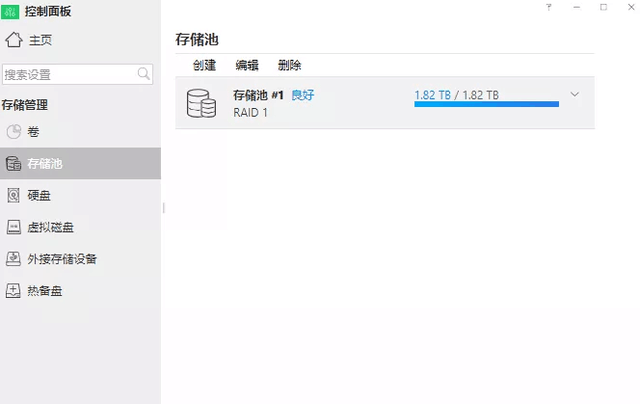
2.选择存储池,点击编辑。
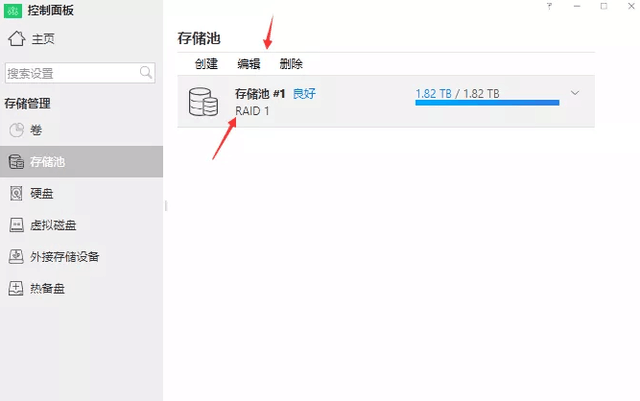
3.阵列升级。选择新加入的硬盘,确认设置后会进行阵列同步。(阵列同步过程时间较长,请耐心等待)
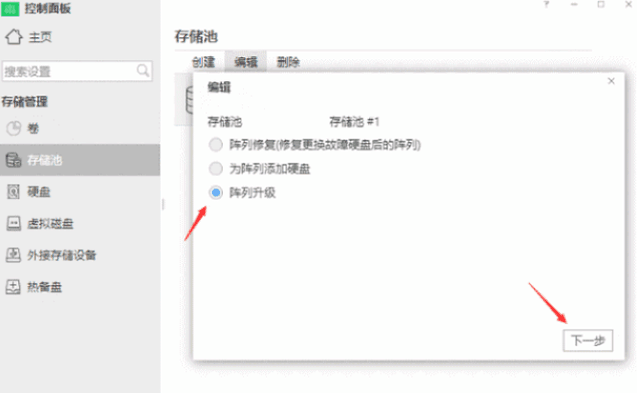
阵列同步完成后,可存储池进行查看。
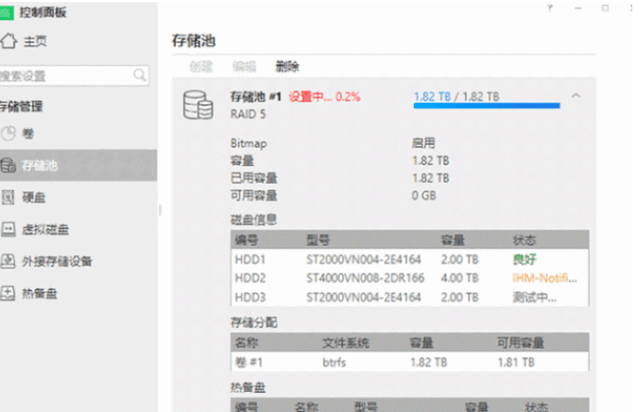
你可以将Single阵列模式升级为RAID1或RAID5,将RAID1升级为RAID5,将RAID5升级为RAID6。
需要注意的是,从RAID1只能先升级到RAID5,不能直接升级到RAID6;single模式只能升级到RAID1,不能直接升级到RAID5模式。